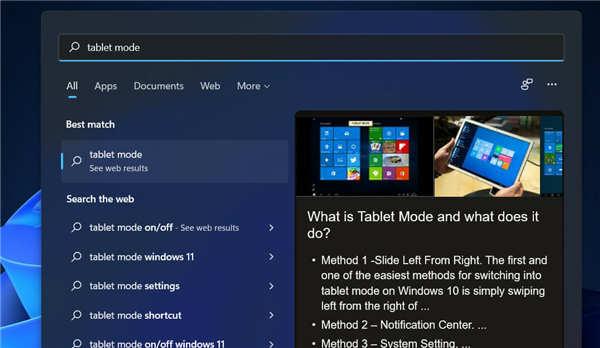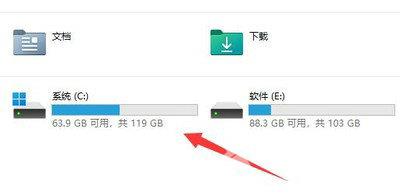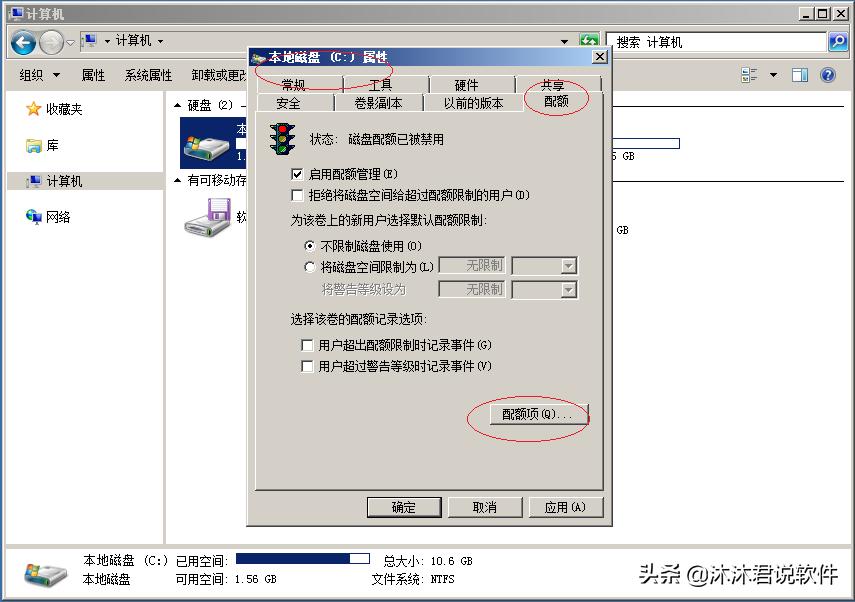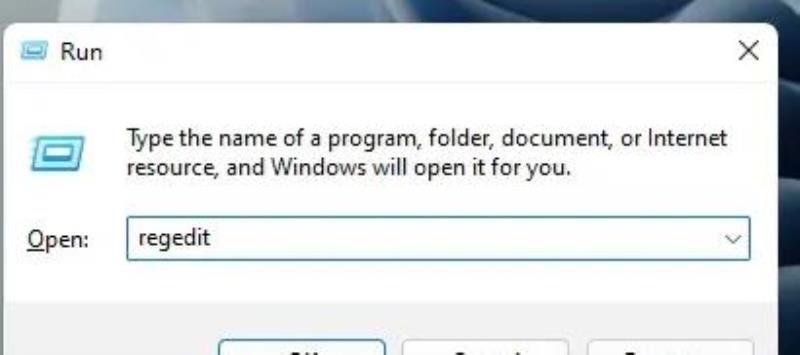windows11网络列表找不到网络?
解决办法如下。
1、首先右键底部网络图标,打开“网络和internet设置”。
2、接着打开“高级网络设置”。
3、然后打开下面的“更多网络适配器选项”。
4、随后右键连接的网络,打开“属性”。
5、打开后,勾选上下面所有的选项。
6、如果其中选项不全的话,点击左下角“安装”。
7、最后选择客户端和服务并“添加”即可。
win11无法连接到internet怎么解决?
win11以太网无法连接到internet解决方法:
大家可以在设置中搜索“设备管理器”并打开。
图片来源:网络
2、接着在下方网络适配器中找到所有的网络设备。
3、然后在其中依次右键选择他们,“卸载设备”,然后重新安装。
4、全部重新安装完成后,回到网络连接,就可以发现以太网又可以使用了。
windows11打不开网页?
Windows 11打不开网页,如果出现这种情况,可能导致这种情况出现问题的原因有以下两种,第一种原因的情况,可能是因为你的网络不好,可能是因为你的网络运行发生了错误,或者是因为你的电脑没有连接网络成功,第二种情况有可能是因为你的网页出现了脚本错误的原因,所以你可以重新连接一下网络,或者是修改一下脚本,这样就可以打开网页了!
系统11怎么找到本地网络?
首先点击Win11桌面的“控制面板”,进入设置里面。
2、然后在控制面板页面,找到“查看网络状态和任务”点击进入。
3、接着在查看网络状态和任务页面,点击左侧的“更改适配器设置”。
4、最后点击“更改适配器”设置,即可找到本地连接了。
win11无法连接wlan?
Win11wifi无法连接到网络解决方案:
1.我们可以右键单击底部的任务栏空白,并选择“任务栏设置”
2、接着在左侧栏中找到并进入“任务栏”
3、然后在通知区域下方点击“选择哪些图标显示在任务栏上”
4、然后将其中的“网络”图标右侧更改为“开”就可以了。